Come rimuovere completamente OneDrive dall’elenco di Esplora Risorse in Windows 10
OneDrive è il servizio di archiviazione e sincronizzazione cloud di Microsoft che vi permetterà di salvare tutti i tuoi file online in modo che siano accessibili sempre e ovunque. Che vi piaccia o meno, che lo utilizziate o no, OneDrive è installato di default su Windows 10 ma se non lo usate ecco come rimuovere la cartella che è presente in esplora risorse.
Se usate Google Drive al posto di OneDrive ecco la guida che vi permetterà di rimuovere anche l’icona presente da Esplora file. Infatti dall’albero che si apre in ogni cartella su Windows 10 avrete sempre questa fastidiosa iconcina di OneDrive che se per caso ci cliccate su partirà la configurazione di OneDrive.
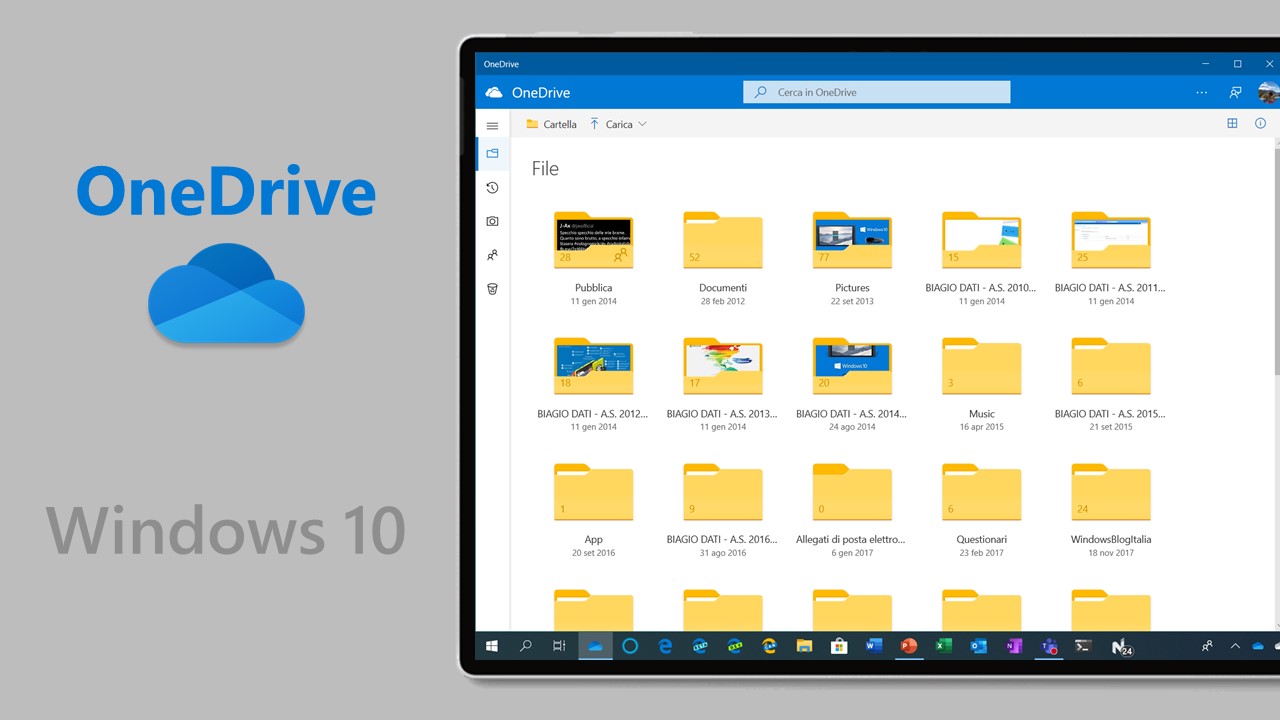
In questo articolo andremo a vedere come rimuovere OneDrive dalle cartelle di Windows 10, dunque tenere un Esplora Risorse pulito senza l’icona di OneDrive che vi da fastidio se usare il concorrente Google Drive. Se dunque non usare OneDrive, ecco come rimuovere la cartella in Esplora File.
Ecco come fare.
Eliminare cartella OneDrive in Esplora Risorse su Windows 10
1. Disinstalla OneDrive
Il primo passo è disinstallare OneDrive. Per farlo dovete aprire il Pannello di controllo e premere sul link Disinstalla un programma sotto l’icona Programmi. Dall’elenco che si aprirà cerca Microsoft OneDrive e poi cliccando su, seleziona la voce Disinstalla.
2. Modifica registro di sistema Windows 10
Il secondo passo è fare una modifica ad una chiave nel Registro di Windows per far scomparire OneDrive dalle cartelle di Windows 10. Per farlo devi seguire i passi seguenti:
- Premere i tasti della Logo Windows + R per aprire la casella Esegui e digita regedit.exe e poi premi su OK.
- (Se presente) Clicca su Si al controllo account utente
- Ora che siete nel registro di sistema di Windows devi andare nel percorso:
Computer\HKEY_CLASSES_ROOT\CLSID\{018D5C66-4533-4307-9B53-224DE2ED1FE6} - Nella cartella {018D5C66-4533-4307-9B53-224DE2ED1FE6} sulla barra laterale destra sono presenti delle chiavi e dovete trovare il valore System.IsPinnedToNameSpaceTree farci un doppio click e modificare il valore da 1 a 0.
Immediatamente l’icona di OneDrive sarà sparita tra i percorsi all’interno delle finestre cartella in Windows 10.
Se volete visualizzarla nuovamente, dovete ripetere la procedura ed inserire alla chiave System.IsPinnedToNameSpaceTree il valore 1.
INDICE DEI CONTENUTI









































Lascia un commento
Visualizza commenti